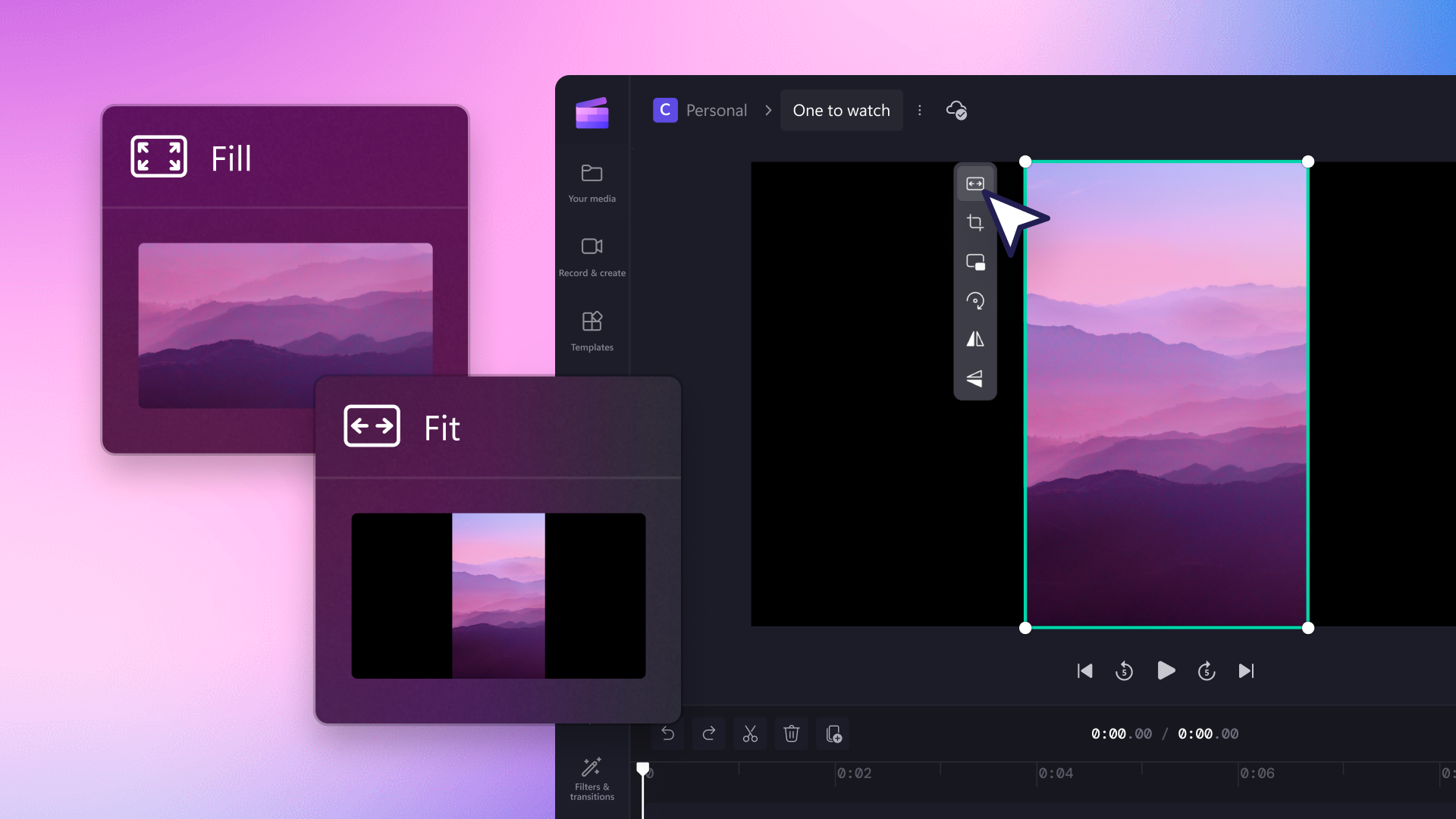Video yeniden boyutlandırıcı
Clipchamp video editörü ile bir videoyu tek bir tıklamayla dilediğiniz en-boy oranına dönüştürebilirsiniz.
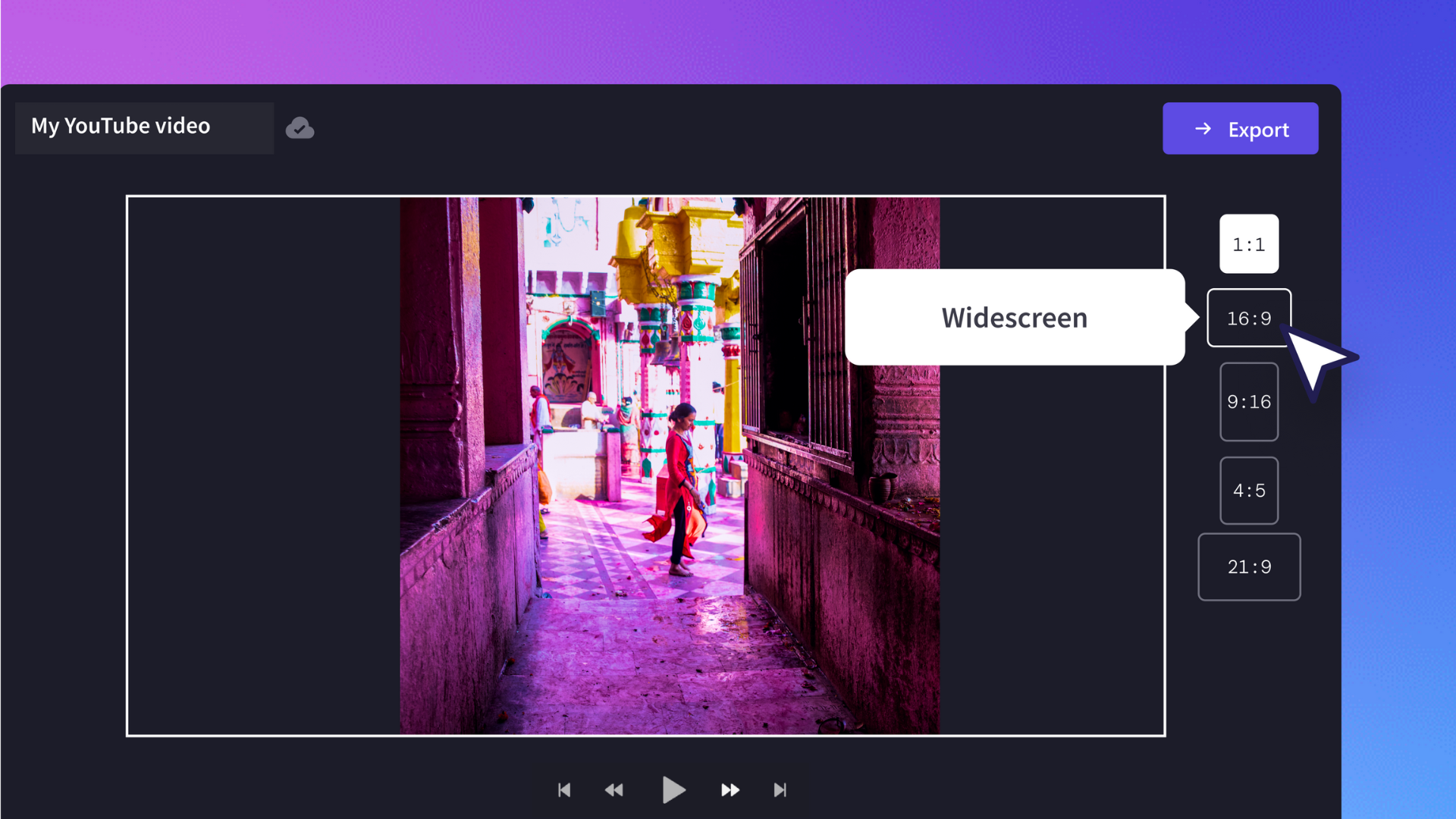
Eksiksiz video araç seti
Tek tıklamayla dönüştürün
Videonuzun çerçeveye hep tam oturmasını sağlayın! Videonuzun boyutunu değiştirmek için önceden ayarlanmış bir en-boy oranı seçin. Videolarınızı YouTube, Instagram, TikTok, Facebook ve WhatsApp için yeniden boyutlandırın ve hatta kolayca özel bir boyut oluşturun.
Kısayollarla seviye atlayın
Videonuza ihtişam katın! Videonuzu yeni en-boy oranına uyarlamak için otomatik sığdırma kısayollarını kullanın. Ardından kırpma, döndürme, çevirme ve video üzerine video bindirme gibi basit kısayolları kullanarak sadece birkaç tıklamayla videonuza ince dokunuşlar yapın.
Sosyal medyada parlayın
Videonuza denk gelenler kaydırıp geçemesin! Videonuzu düzenleyin, kaydedin ve doğrudan YouTube’da ve diğer platformlarda paylaşın. Geniş ekran videonuzu kare videoya dönüştürün, dışa aktarın ve doğrudan Instagram’da paylaşın. İçeriklerinizi pratik yollarla yeniden tasarlayarak görünürlüğünüzü artırın.
Clipchamp’te video nasıl yeniden boyutlandırılır?
- 1
Video düzenleme zaman çizelgesine bir video ekleyin
- 2
Önceden ayarlanmış bir video boyutu seçin
- 3
Videonuzu düzenleyin
- 4
Videonuzu 1080p kalitesinde dışa aktarın

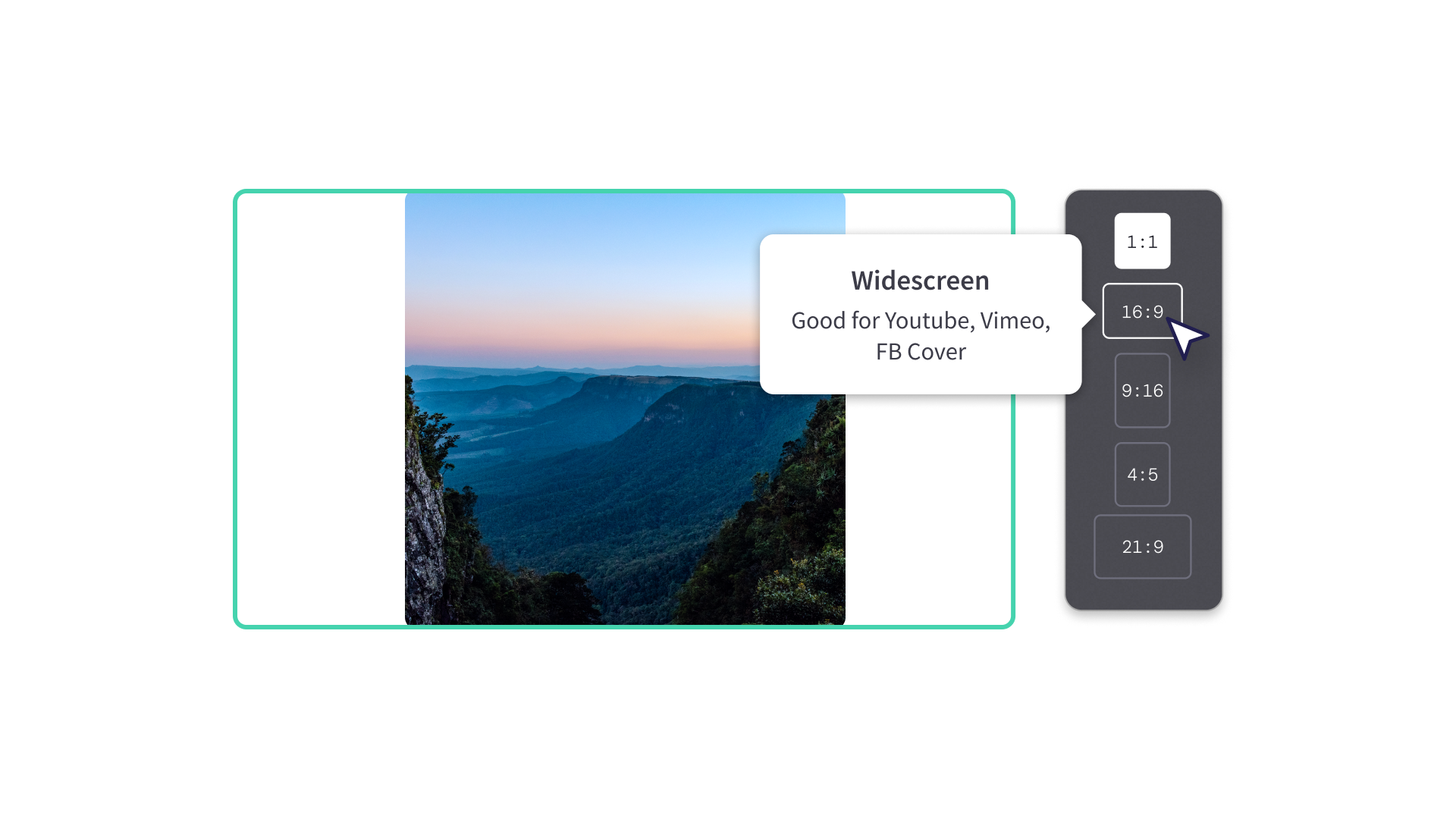
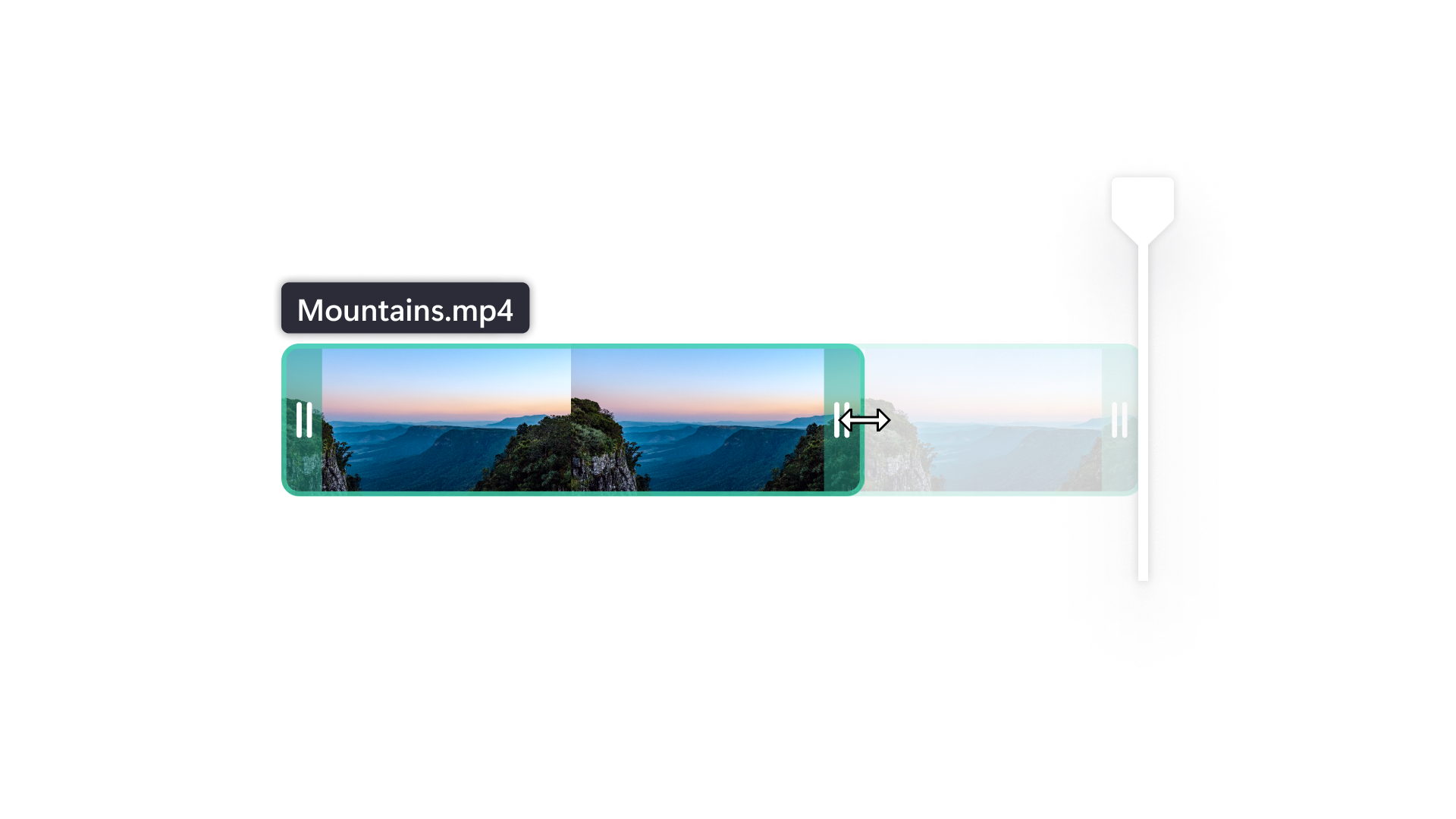
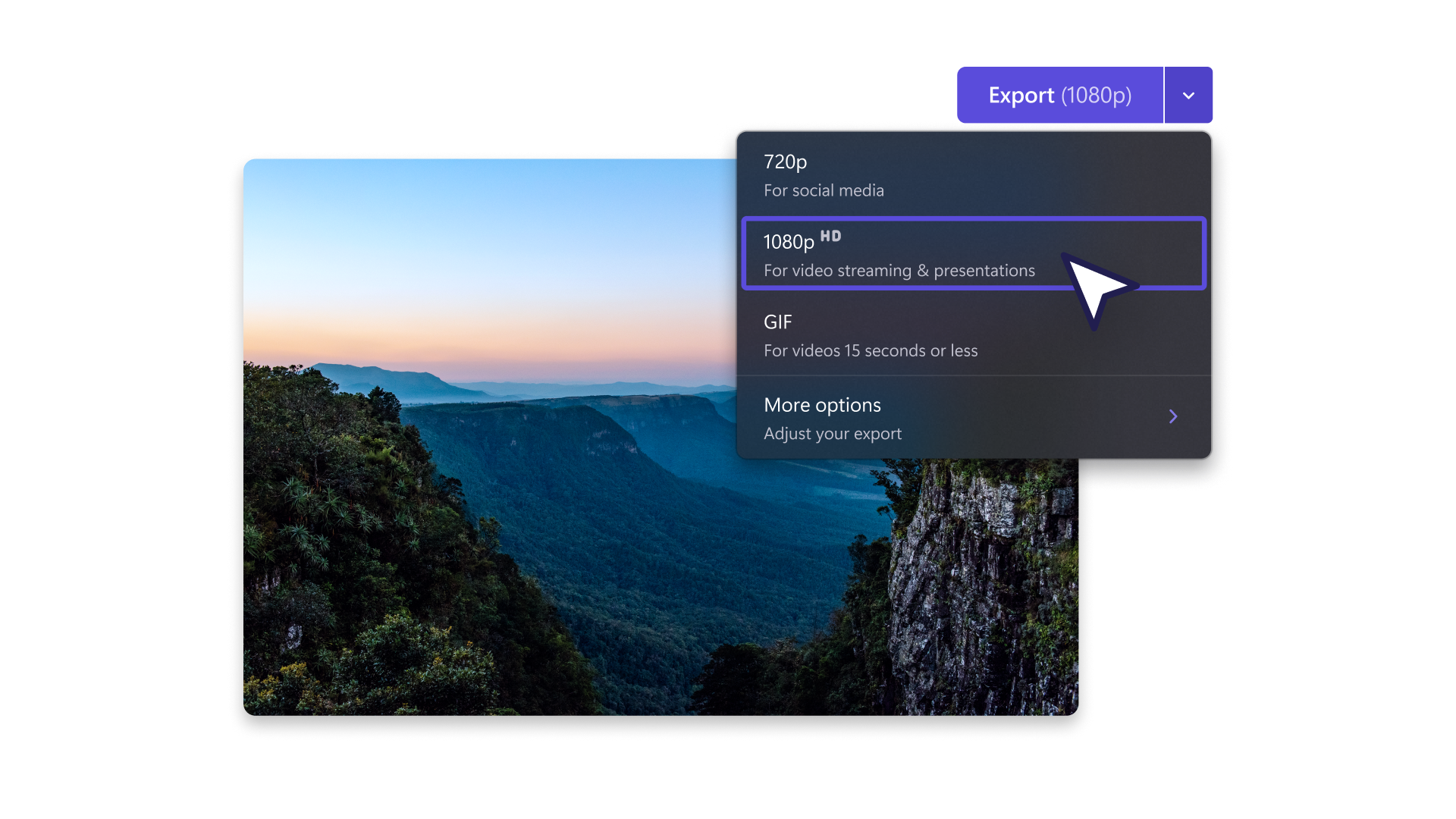
Herhangi bir sosyal medya platformu için yeniden boyutlandırın
YouTube için 16:9, TikTok veya Hikayeler için 9:16, Facebook için 2:3, Instagram için ise Kare 1:1’i seçin.
YouTube videolarını Instagram Reels videolarına dönüştürün veya tek tıklamayla YouTube videolarından TikTok’lar oluşturun.
Düzenleme ipucu: Videonuzun etkileşimini ve uyandıracağı hayranlığı artırmak için beğen ve abone ol gibi sosyal medya çıkartmaları ekleyin.
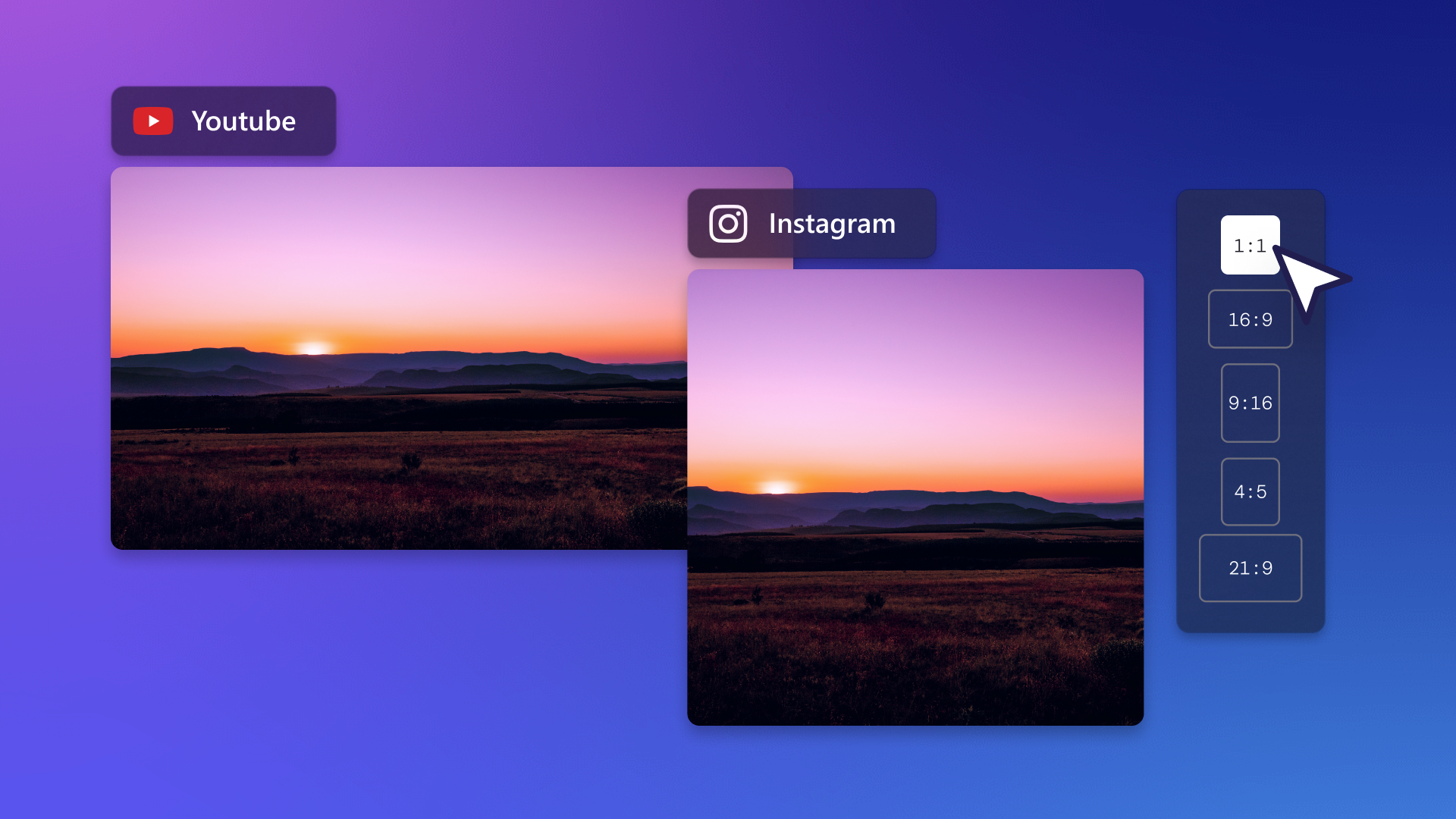
Telefondaki videolarınızı YouTube’a aktarın
QR kodu kullanarak telefonunuzdaki videoları saniyeler içinde masaüstünüze aktarın.
En-boy oranını değiştirerek mobil videoları YouTube gibi geniş ekran platformları için hazır hale getirin.
Düzenleme ipucu: Videonuzu özelleştirmek için kliplerinizi kırpın veya birleştirin ve sosyal medya hesaplarınız ile müzikler ekleyin.
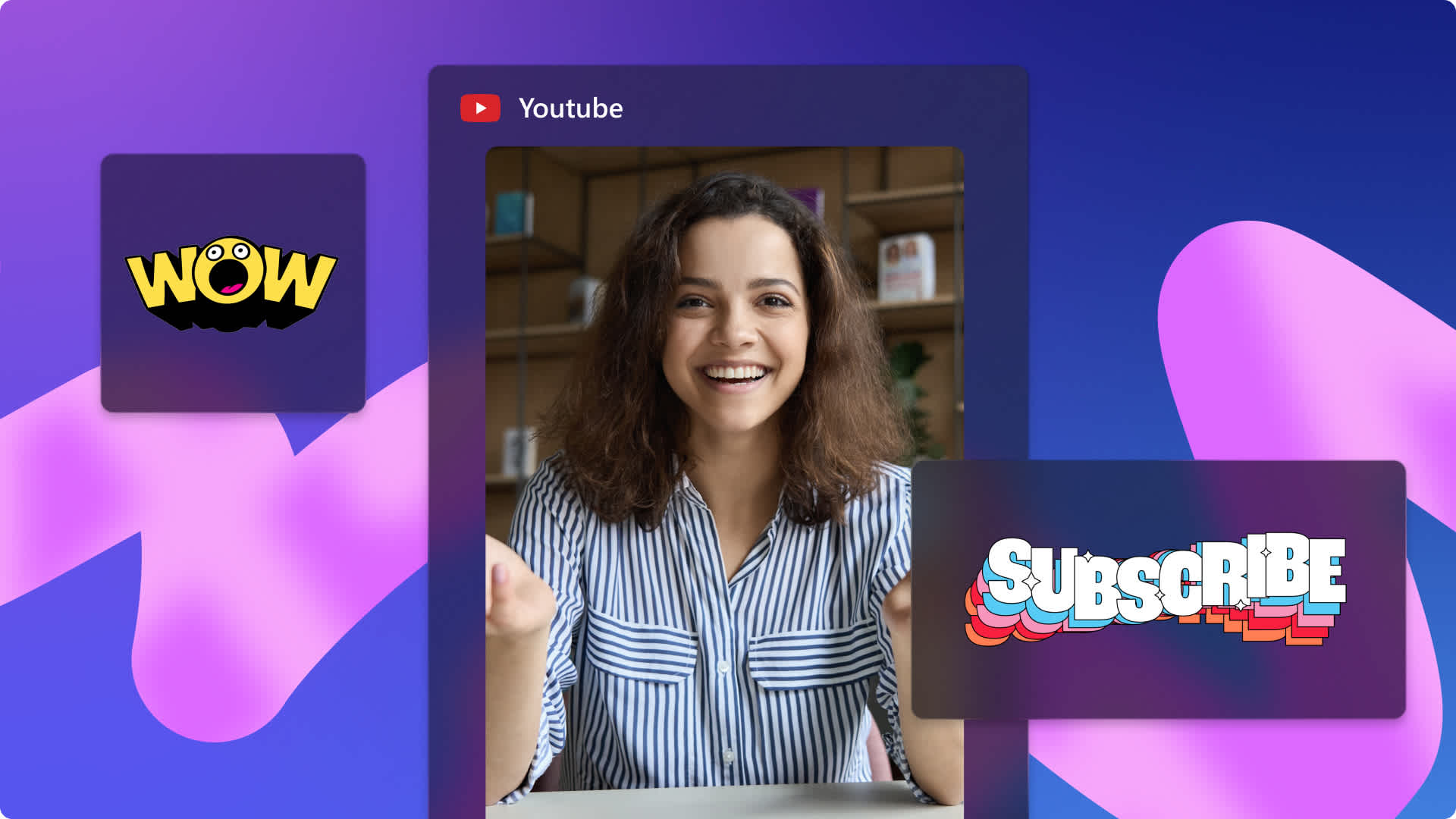
Yeniden boyutlandırılmış videonuza ince dokunuşlar yapın
Videonuzu yeni en-boy oranını dolduracak şekilde otomatik olarak yeniden boyutlandırmak için ‘Doldur’ düğmesini kullanın.
Çekimlerinizden bulanık bir arka plan oluşturmak için mobil videolarınıza bulanık dolgu filtresi ekleyin.
Düzenleme ipucu: Bir arka plan rengi veya görseli seçerek video bindirme efekti oluşturun ve çekimlerinizi efektin üstüne yerleştirin.

Video yeniden boyutlandırma aracını nasıl kullanacağınızı öğrenin
En-boy oranlarının nasıl değiştirileceğine ilişkin adım adım kılavuzumuzu okuyun, tüm sosyal medya video boyutlarını öğrenin ve diğer video düzenleme ipuçlarına göz atın.
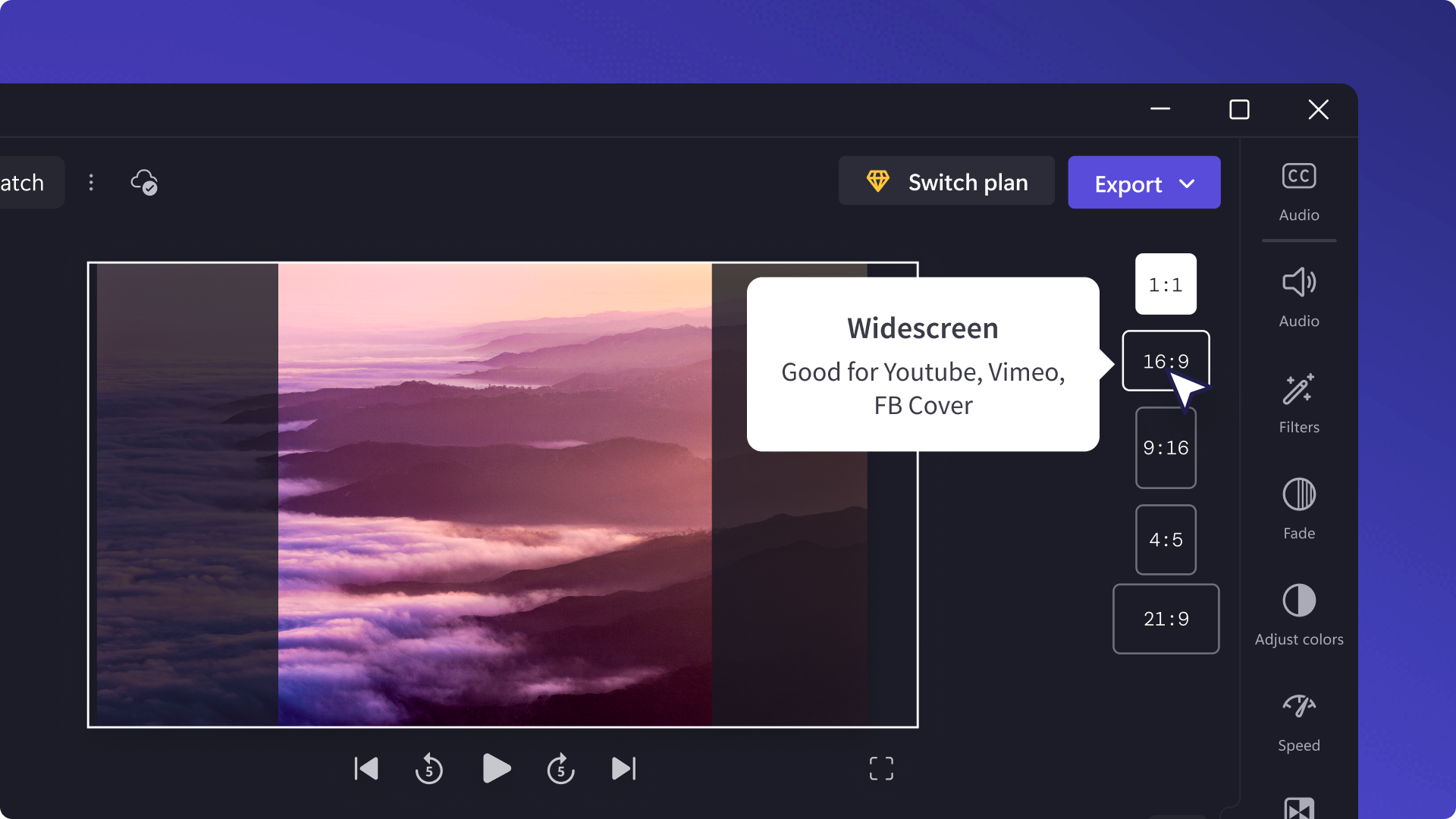
İlgili bloglarımızı okuyun
Videolar çevrimiçi olarak nasıl kırpılır?
Videolar çevrimiçi olarak nasıl birleştirilir?
Sık sorulan sorular
Yeniden boyutlandırma işlemi videomun kalitesini etkiler mi?
Clipchamp, yeniden boyutlandırılan videolara filigran ekler mi?
Video karesinin belirli bölümlerini kaldırabilir miyim?
Yeniden boyutlandırılan videoma özel efektler ekleyebilir miyim?